
Veeam Backup & Replication v8 Backup Job Oluşturma
Merhaba, bu yazımızda Backup Job yapılandırma işlemlerini anlatmaya çalışacağız.
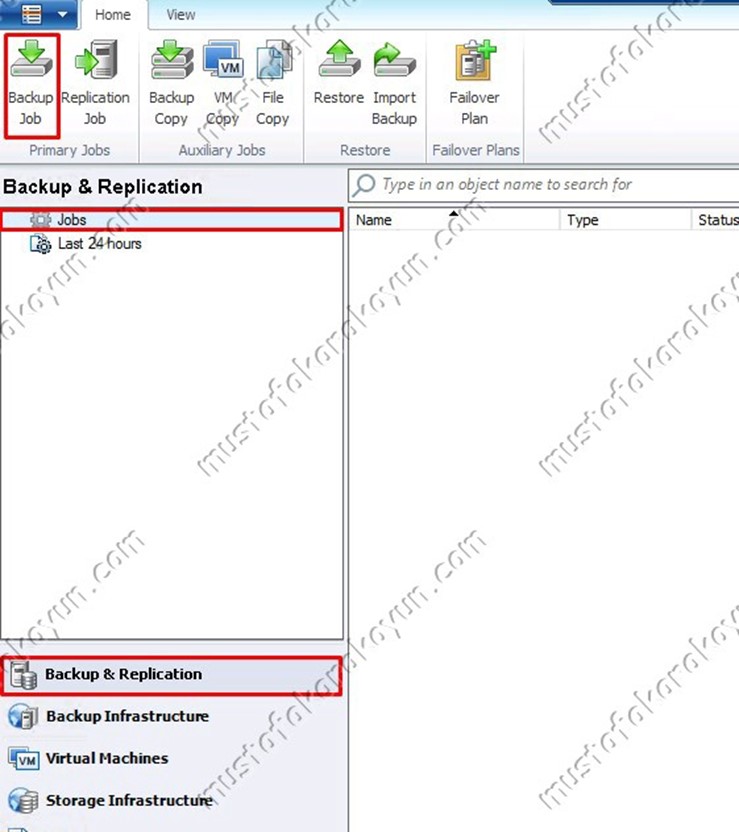
” Backup & Replication “ bölümü altında ” Jobs “ seçilip Home Menüsünde ” Backup Jobs “ tıklanır.
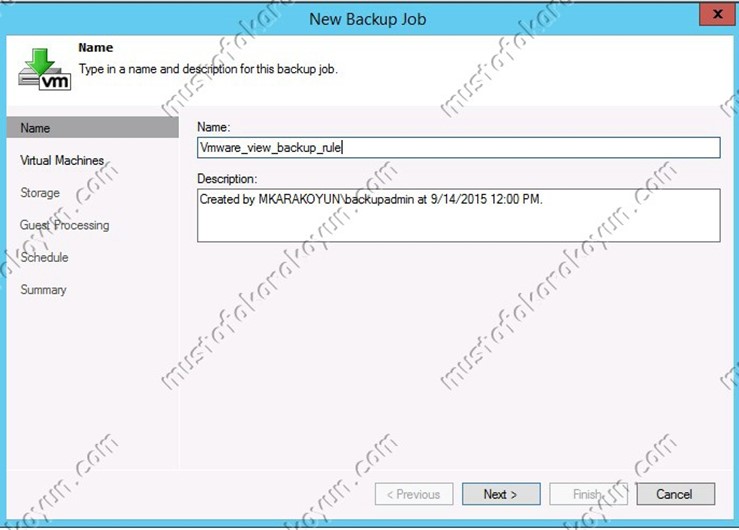
” Name ” ekranında yedekleme görevimize isim veriyoruz. ” Description “ bölümünde varsayılan olarak tarih ,saat ve yedekleme görevini oluşturan kullanıcı hakkında bilgiler içerir . Bu bölümde ileride size yardımcı olacak şekilde bir açıklama yazıp değiştirebilirsiniz. ” Next “ tıklayıp devam ediyoruz.
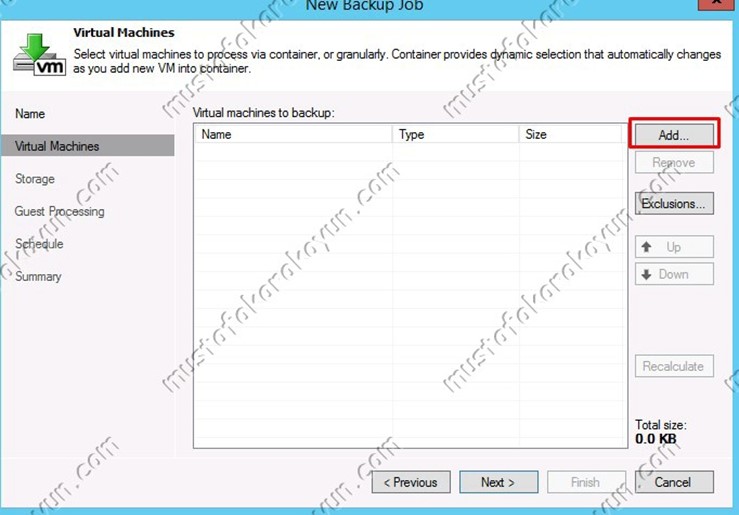
” Virtual Machines “ ekranında yedek almak istenilen sanal sunucuların eklenmesi için ” Add “ tıklanır.
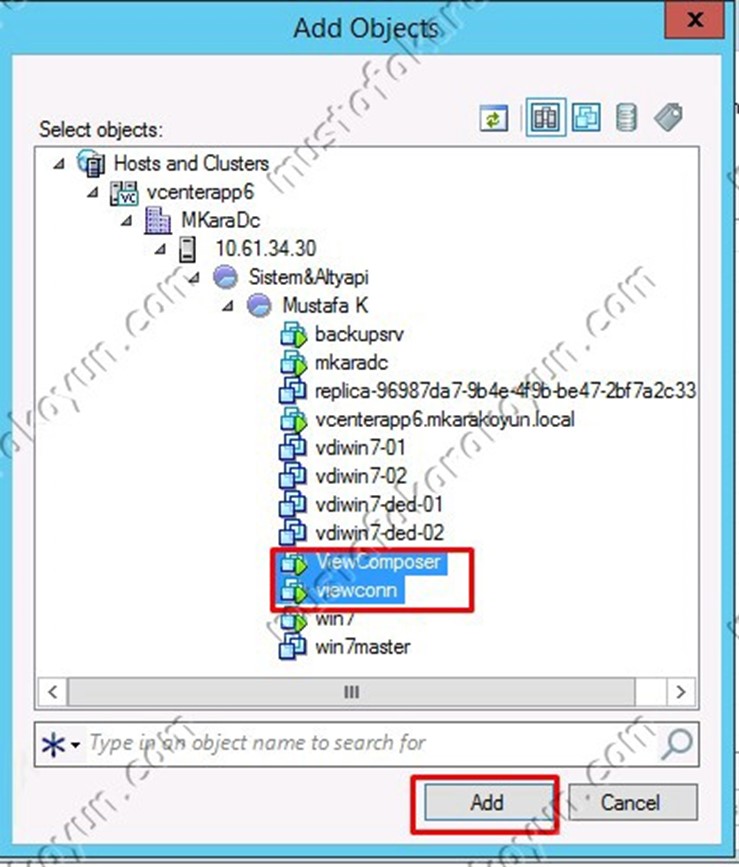
” Add Objects “ ekranında yedeği alınacak sanal sunucular seçilir ve ” Add “ tıklanır.
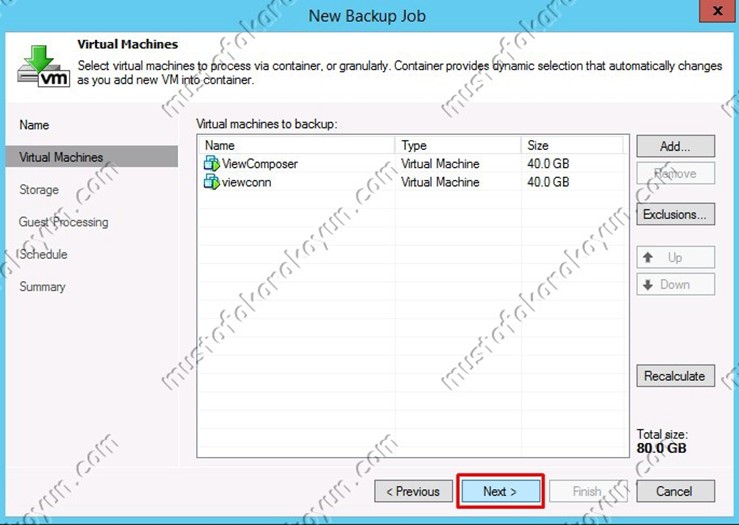
Sunucularımız eklendi ” Next “ tıklayıp devam ediyoruz.
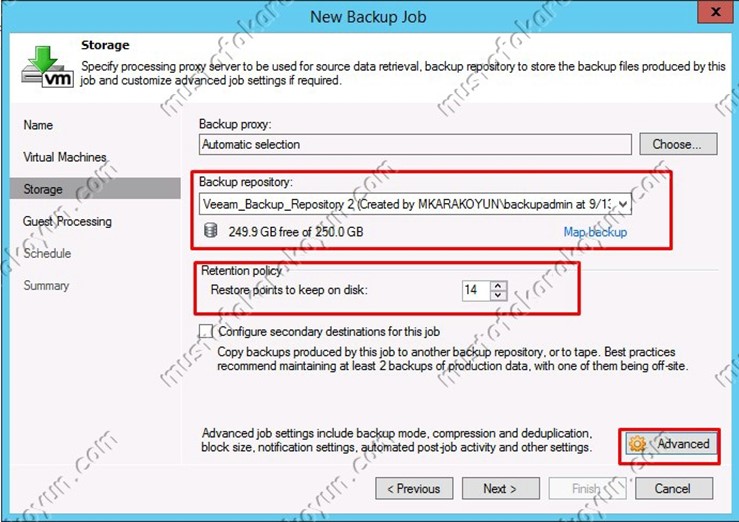
” Storage “ ekranında ” Backup Proxy “ kısmında herhangi bir değişiklik yapmadık. Varsayılan olarak Veeam’in kurulu olduğu sunucu Backup Proxy rolündedir. Backup Proxy veri taşıyıcı olarak görev yapar.
Backup Proxy veri kaynağı ve hedefi arasında yedekleme görevlerinin ve yedekleme trafiğinin sağlanması sağlayan Veeam mimari bileşenidir.
” Backup Repository “ yedeklerin tutulduğu alandır. ” Retention Policy “ kısmında geri yükleme sayısını belirtiyoruz. Backup Repository alanı büyüklüğüne göre yapılandırabilirsiniz.
” Storage “ ekranında gelişmiş ayarlar için ” Advanced “ tıklıyoruz.
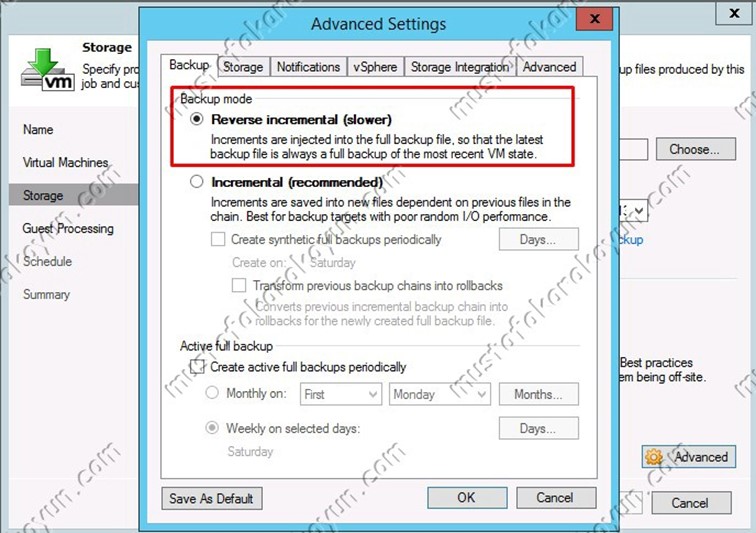
” Backup “ sekmesinde yapımıza göre yedekleme yöntemini seçiyoruz.
Reverse incremental seçersek ilk alınan yedek tam olarak alınır , .vbk uzantılıdır. Bir sonraki yedekte değisen veri blokları alınır , .vrb uzantılıdır. Her reversed incremental backup’tan sonra değişen data blokları tam yedeğe yani .vbk uzantılı yedeğe enjekte edilir. Bu yedekleme yönteminde periyodik olarak full (tam) yedek almaya gerek yoktur.
Incremental ise ilk yedek tam olarak alınır, .vbk uzantılıdır. Bir sonraki yedekte değişen veriler alınır, .vib uzantılıdır. Bu yöntemi seçersek periyodik olarak full (tam) yedeğin alınması gerekmektedir.
” Create synthetic full backups periodically “ kutucuğu işaretlenip ” Days “ butonunda seçeceğimiz günde alınan yedekler birleştirilip tam yedek yapılır.
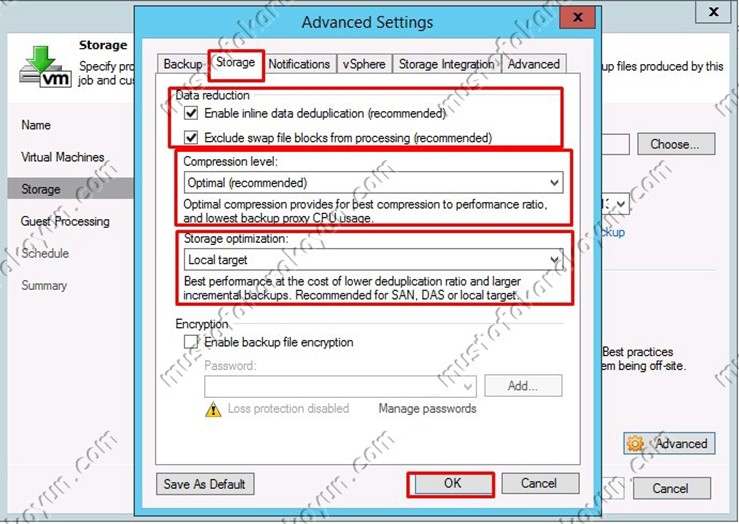
” Storage ” tabında , ” Data Reduction “ bölümünde deduplication ve swap file (Microsoft Windows page files) işlemleri için ayarlama yapılır. Varsayılan olarak her iki işlem seçilidir.
“Compression Level ” bölümünde ise sıkıştırma işlemi ile ilgili ayarlama yapılır. Backup repository alanınızın büyüklüğüne göre None, Dedupe-friendly, Optimal, High veya Extreme olarak konfigurasyonu değiştirebilirsiniz.
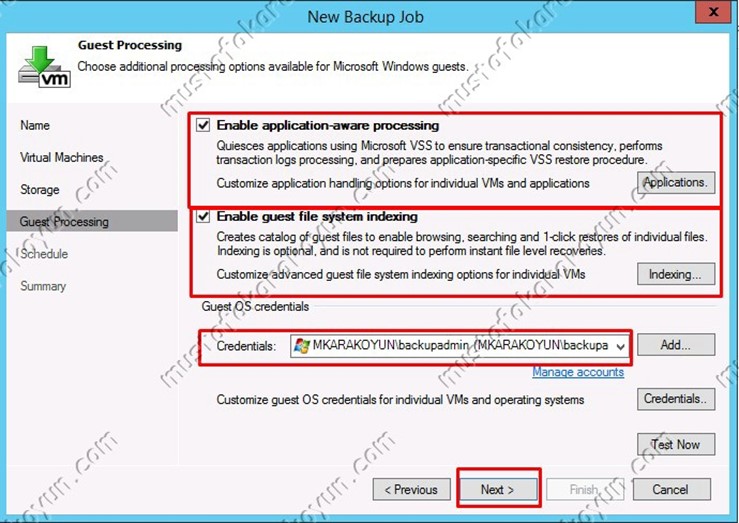
” Guest Processing ” ekranında yapılandırma için 2 seçenek bulunmaktadır.
Enable application-aware processing ; alınan yedekleme dosyalarından veri kaybı yaşanmadan ve sanal sunucularımızda çalışan uygulamaların başarılı bir şekilde geri döndürülebilir olmasını sağlamaktadır.
Enable guest file system indexing ; yedeği alınacak sunucunun içerisindeki dosyaların indekslenmesini sağlar.
Guest OS credentials bölümünde ise bu işlemleri yapmaya yetkili bir kullanıcı hesabı giriyoruz.
” Next “ tıklayıp devam ediyoruz.
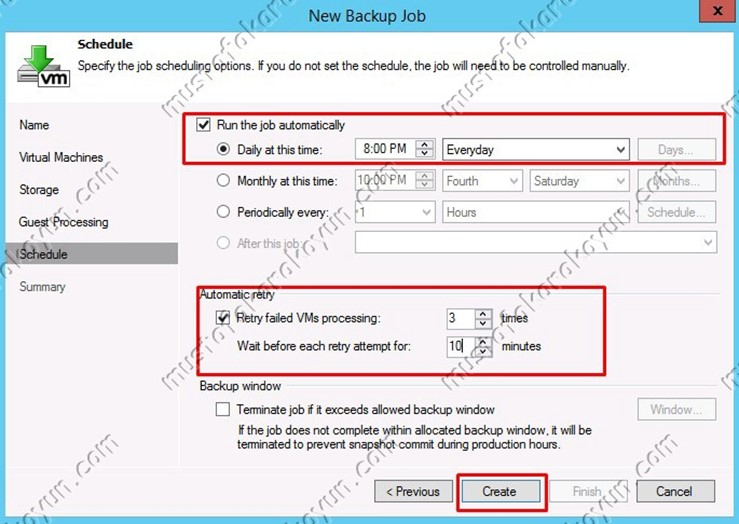
” Schedule ” ekranında yedekleme görevinin çalışma zamanını ayarlıyoruz.
Automatic retry ; herhangi bir sebepten kaynaklı olarak hata oluşumunda yedekleme görevinin yeniden denenmesi için ayarlama yapılan bölümdür. Varsayılan olarak 10 dakikalık aralarla 3 defa yedeklemenin yapılması denenecektir.
Gerekli ayarlama yapılıp ” Create “ tıklanır.

” Summary “ ekranında oluşturulan yedekleme kuralına ait özet bilgi görülür. ” Finish “ tıklayıp kural oluşturma işlemini bitiriyoruz.
Faydalı bir makale olması dileğiyle…


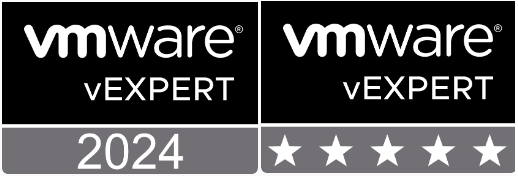
Leave A Comment